相比于Linux开机启动设置的简单方便–配置rc.local文件即可,mac设置开机启动略显麻烦。
如果是使用homebrew安装软件自然不用考虑开机启动这回事,但有时候想执行自己的脚本或者有特殊需求,就不得不自己处理开机启动了。
使用登录项添加可执行脚本(推荐)
在用户的家目录编写一个sh脚本,例如:
test.sh
1 |
|
添加可执行权限
1 | chmod 777 test.sh |
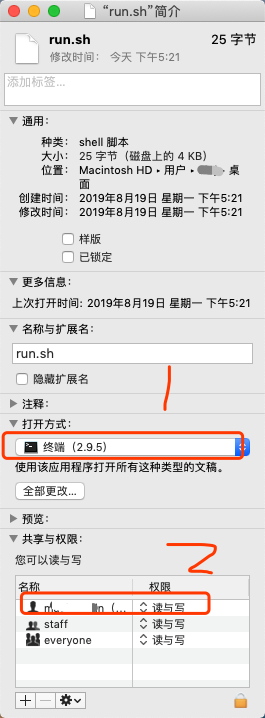
进入设置->用户与群组->登录项,点+号,选择test.sh文件即可。
重启电脑,验证是否新建了文件,如存在说明配置成功,修改该文件内容为你想要的配置。
该文件将会在开机时执行,可在命令行中执行的开机启动项均可在此文件中配置。
PS: 开机后会显示一个“进程已结束”的终端,不太爽,需要进入终端的
偏好设置->shell选项卡->当shell退出时, 选择“关闭窗口”。这样开机时就不会出现一个终端了
Creating a login hook
https://support.apple.com/en-us/HT2420
打开/etc/ttys文件
找到1
#console "/System/Library/CoreServices/loginwindow.app/Contents/MacOS/loginwindow" vt100 on secure window=/System/Library/CoreServices/WindowServer onoption="/usr/libexec/getty std.9600"
修改为1
#console "/System/Library/CoreServices/loginwindow.app/Contents/MacOS/loginwindow -LoginHook /path/to/script" vt100 on secure window=/System/Library/CoreServices/WindowServer onoption="/usr/libexec/getty std.9600"
其中 /path/to/script 是脚本文件的完整路径
launchctl加载plist文件
launchd.plist generator
LaunchControl
macOS开机启动一般使用launchctl加载plist文件
Mac系统.plist文件分布的目录
| 目录 | 说明 |
|---|---|
| ~/Library/Preferences | 当前用户设置的进程 |
| ~/Library/LaunchAgents | 单用户普通程序 |
| /Library/LaunchAgents | 单用户管理员程序 |
| /Library/LaunchDaemons | 多用户管理员程序 |
| /System/Library/LaunchAgents | OS X 级单用户程序 |
| /System/Library/LaunchDaemons | OS X 级多用户程序 |
建议放在 ~/Library/LaunchAgents 下面。
下面再来理解几个基础概念:
/System/Library和/Library和~/Library目录的区别?
1
2
3/System/Library 目录是存放Apple自己开发的软件。
/Library 目录是系统管理员存放的第三方软件。
~/Library/ 是用户自己存放的第三方软件。LaunchDaemons和LaunchAgents的区别?
1
2LaunchDaemons 是用户未登陆前就启动的服务(守护进程)。
LaunchAgents 是用户登陆后启动的服务(守护进程)。
plist文件示例
1 |
|
launchd.plist的部分键值说明,完整版见launchd.plist(5)
Label (必须)
该项服务的名称
ProgramArguments
指定可执行文件路径及其参数,比如执行ls -a,对应到该配置中,应该写作:
1 | <key>ProgramArguments</key> |
RunAtLoad (可选)
标识launchd在加载完该项服务之后立即启动路径指定的可执行文件。默认值为 false,设置为 true 即可实现开机运行脚本文件。
StartCalendarInterval (可选)
该关键字可以用来设置定时执行可执行程序,可使用 Month, Day, Hour, Minute, Second等子关键字,它可以指定脚本在多少月,天,小时,分钟,秒,星期几等时间上执行,若缺少某个关键字则表示任意该时间点,类似于 Unix 的 Crontab 计划任务的设置方式,比如在该例子中设置为每小时的20分的时候执行该命令。
KeepAlive(可选)
是否保持持续运行
所有key关键字详细使用说明可以在Mac OS X终端下使用命令 man launchd.plist 查询
命令行操作
检查plist语法是否正确
1 | plutil ~/Library/LaunchAgents/example.plist |
载入配置, 使配置生效
-w选项会将plist文件中无效的key覆盖掉,建议加上
1 | launchctl load -w ~/Library/LaunchAgents/example.plist |
卸载配置
1 | launchctl unload -w ~/Library/LaunchAgents/example.plist |
查看服务运行状态
1 | launchctl list |
修改文件权限
1 | chmod 644 ~/Library/LaunchAgents/example.plist |
启动自启动项
1 | launchctl start example |
结束自启动项
1 | launchctl stop example |
Homebrew安装的程序可使用Homebrew Services设置开机启动
设置开机启动
1 | # 如果用Homebrew安装了mysq |
只运行不开机启动
1 | brew services run mysql |
停止运行不再开机启动(存疑,未验证)
1 | brew services stop mysql |
注意Homebrew安装的程序不全都支持这种方式,如果命令执行失败,请手动配置plist文件,使用launchctl工具添加启动项。
参考
- https://www.jianshu.com/p/49dabd8ec9bb
- https://www.jianshu.com/p/eee8a7de179c

